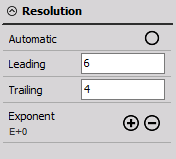Cadran digital
Le cadran digital est conçu pour afficher la valeur moyenne ou actuelle de la voie.

Lorsque vous sélectionnez un cadran digital en mode Design, les paramètres suivants apparaissent à gauche et à droite de l’écran:
- Les propriétés de l’afficheur
Pour des informations détaillées sur les propriétés de l’afficheur d’un cadran digital : le nombre de contrôles, le nombre de colonne, Ajouter /Supprimer des afficheurs, de la transparence,… voir -> propriétés du Contrôle.
Paramètres des compteurs numériques
Typique d’un compteur numérique sont:
- Affichage valeur
- Affichage type
- Moyenne de temps
- Limite supérieure / Inférieure
- Options d’affichage
- Résolution
La bande vertical de sélection des voies
Pour obtenir des informations détaillées au sujet de l’attribution / de la réattribution des voies vers/à partir d’un compteur numérique ->voir -> paramètres d’Affichage.
Exemple d’un cadran digital en mode design
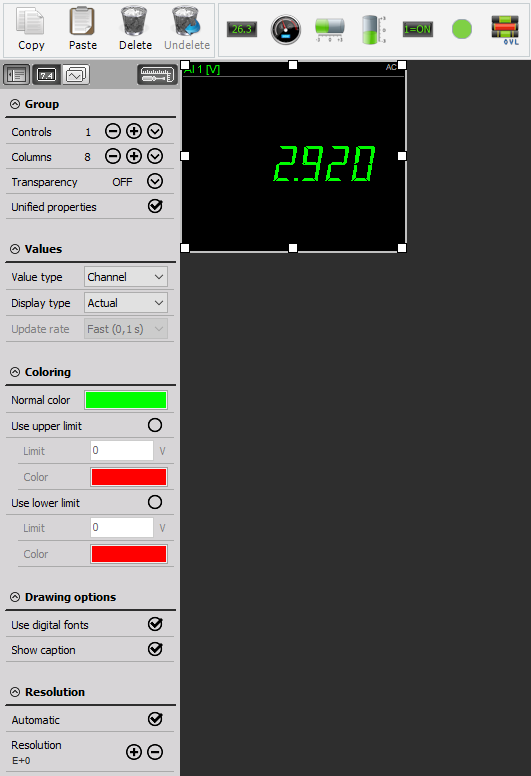
Apparence sur l’écran
Le cadran digital n’a qu’un seul aspect: le nom de la voie et l’unité sont affichées en haut à gauche, le type d’affichage en haut à droite. L’espace principal est utilisé par la valeur elle-même.
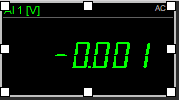
Pour obtenir des informations détaillées sur la position des afficheurs, la taille et la transparence-> Fonction d’édition des écrans.
Réglage de l’affichage de la valeur
Le cadran digital peut afficher des valeurs différentes. Outre la valeur de mesure actuelle, des informations temporelles peuvent également être affichées:
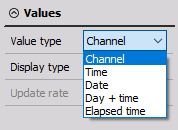
- Voie - Valeur actuelle, assignée
- Temps - le temps actuel du système d’acquisition
- Date - date actuelle du système d’acquisition
- Jour + heure - jour de l’année et l’heure du système;
- Temps écoulé temps écoulé depuis le début de la mesure
Couleur
Il suffit de cliquer sur la case couleur pour choisir la couleur affichée pour une valeur normale, une valeur basse et une valeur haute :
- couleur normale
- limite haute
- limite basse
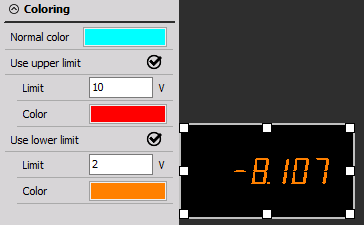
Options daffichage
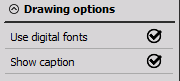
Il suffit de cliquer sur la case options affichage pour dérouler le menu qui permet d’afficher ou de masquer des éléments du cadran digitale:
- légende
- les polices numériques
Exemple avec légende et de police numérique activées:

Exemple avec légende etpolice numérique désactivées:
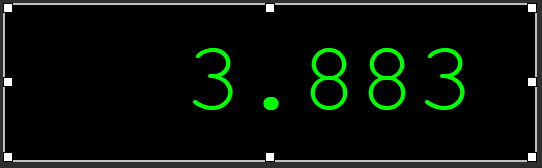
Résolution
Il est parfois utile d’augmenter ou de baisser la résolution du cadran digitale en fonction du type de données qui sont affichées.
Sélectionner un cadran en cliquant une fois dessus. Si la case “Auto” est cochée, vous pouvez cliquez sur le bouton “+” ou le “-” pour ajouter ou supprimer des chiffres après la virgule.
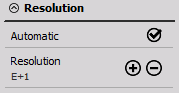
Si la case “Auto” n’est pas cochée, les champs Entier et Décimale apparaissent. Cela permet d’indiquer le nombre de chiffre après la virgule manuellement.
Il y a également le champs exposant :
- Le bouton “+” pour définir l’exposant E par pas de “+3”.

- Le bouton “-” pour définir l’exposant E par pas de “-3”.